راهنمای تصویری تنظیم اکانت ایمیل بر روی iphone و ipad (نسخه 6 و بالاتر)
- ابتدا وارد منوی settings شوید.
- سپس منوی Mail ,Contacts ,Calendars را انتخاب نمایید.
- در این صفحه گزینه Add Account را انتخاب نمایید.
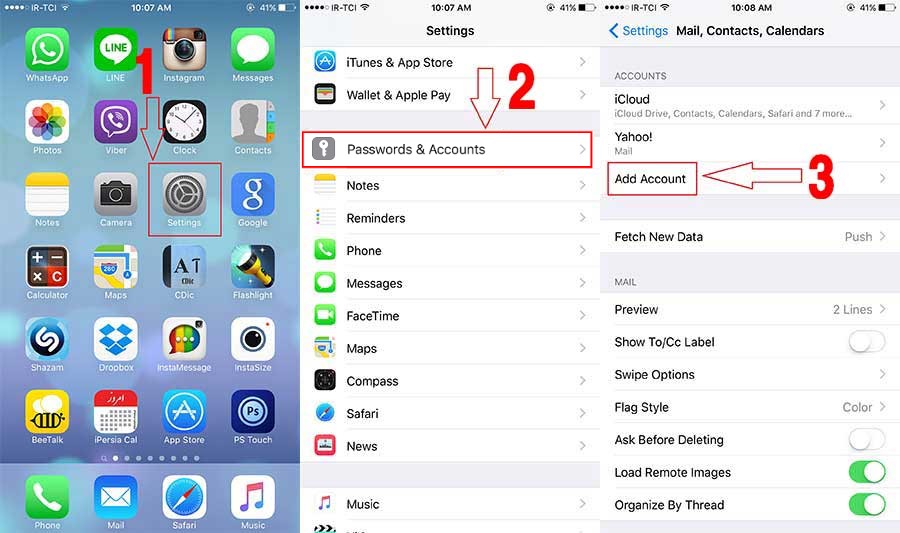
- نوع اکانت ایمیل را Other انتخاب نمایید.
- سپس گزینه Add Mail Account را انتخاب نمایید.
- در قسمت New Account اطلاعات مربوط به اکانت ایمیل خود را وارد نمایید.
- Name : یک نام برای اکانت ایمیل خود انتخاب نمایید.
- Email : اکانت ایمیل را که در کنترل پنل هاست ایجاد نموده اید وارد نمایید.
- Password : گذرواژه اکانت ایمیل را وارد نمایید.
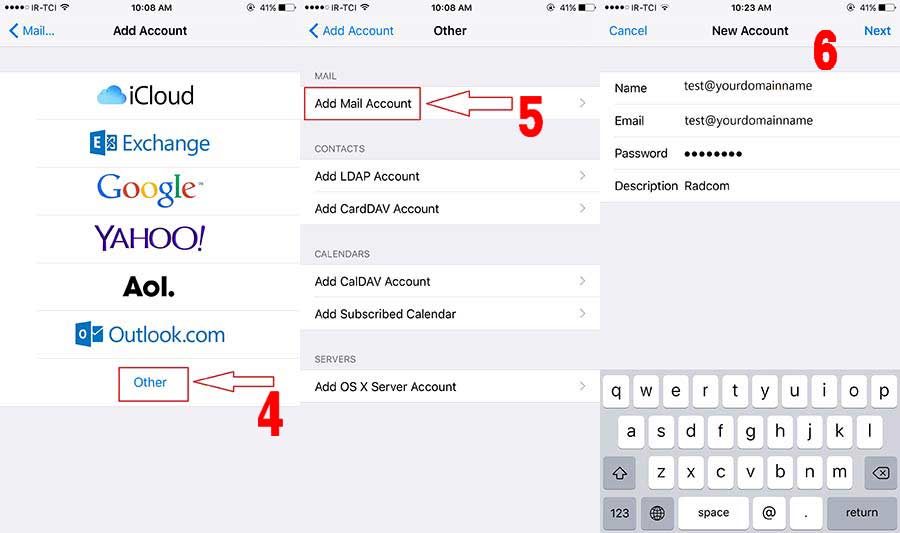
- سپس گزینه Next را انتخاب نموده و مرحله بعد را طبق تصویر تنظیم نمایید.
- پس از ذخیره نمودن تنظیمات، می توانید اکانت مورد نظر را در لیست اکانت ایمیل های خود مشاهده نمایید.
- در صورتی که هنگام تنظیم نمودن اکانت ایمیل، خطای نمایش داده شده را مشاهده نمودید گزینه No را انتخاب نمایید.
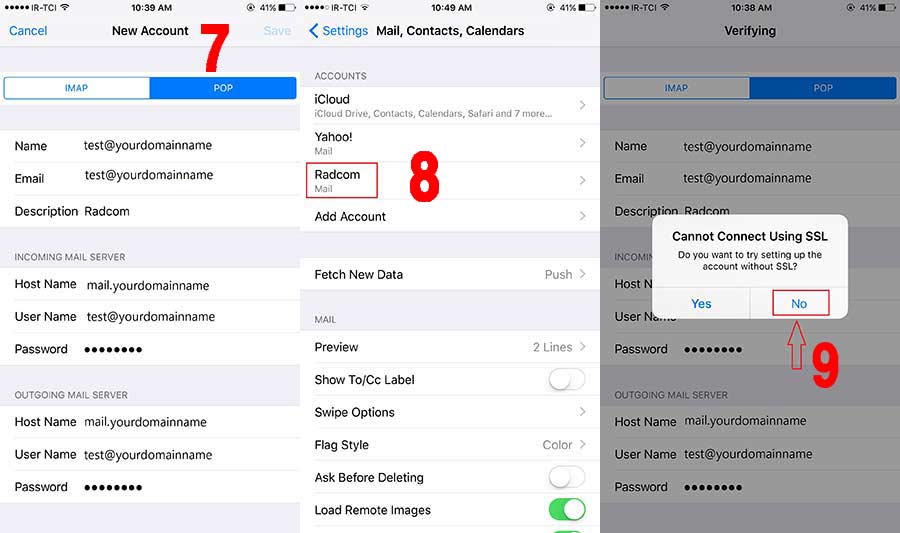
- سپس گزینه های save را انتخاب نمایید.
- سپس به لیست اکانت های ایمیل رفته و گزینه Advanced را انتخاب نمایید.
- در منوی مشاهده شده، SSL را غیرفعال نموده و Authentication را بر روی Password قرار دهید.
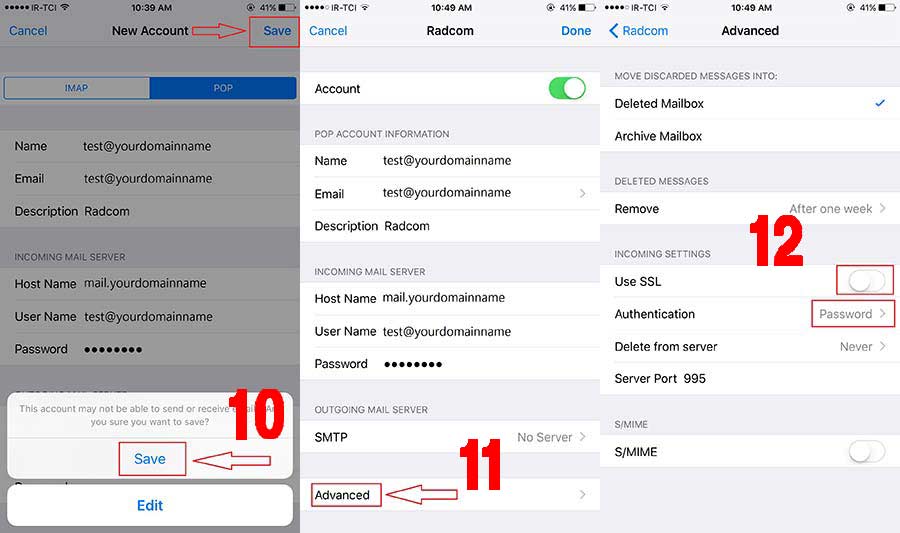
- در صورتی که هنگام تنظیم اکانت ایمیل خطای نمایش داده شده را مشاهده نمودید، گزینه Continue را انتخاب نمایید.
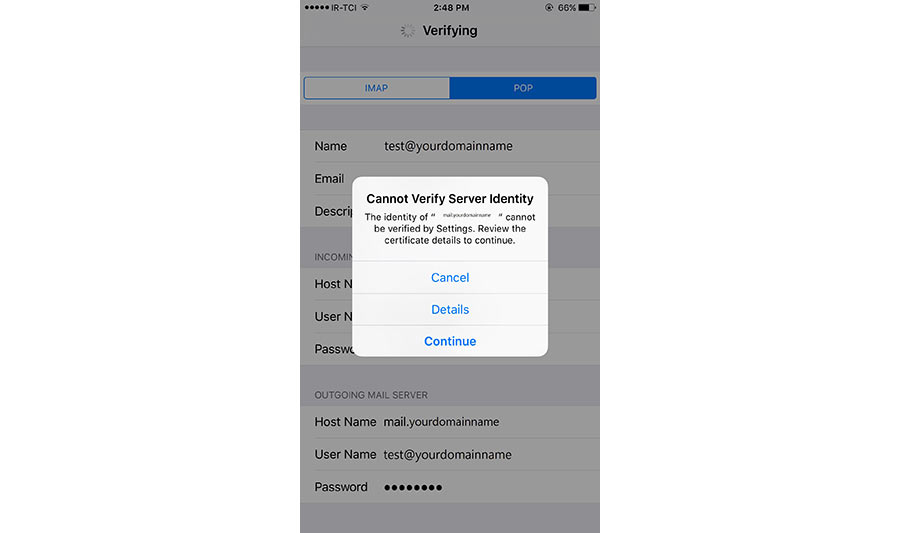
6,839بازدید
